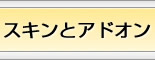
<toolbars>要素はプログラムで使用されるツールバーを定義します。Shareazaには多くのツールバーがあり、各ツールバーはそれぞれを特定できるような独自の名前が割り当てられています。スキンでは全てのツールバー、または任意のいくつかのツールバーのデザインを上書きすることができます。
現在、ツールバーがどのように設定されているかについてはdefault-en.xmlを参照して下さい。
次のMyToolbarSkin.xmlは簡単な例です:
<?xml version="1.0" encoding="UTF-8"?> <skin xmlns="http://www.shareaza.com/schemas/Skin.xsd" version="1.0"> <manifest name="My Toolbar Skin" author="Me" type="Skin"/> <toolbars> <toolbar name="CMainWnd.Tabbed"> <button id="ID_NETWORK_CONNECT" text="Connect"/> <button id="ID_NETWORK_DISCONNECT"/> <separator/> <button id="ID_NETWORK_SEARCH" text="New Search"/> </toolbar> </toolbars> </skin> |
各ツールバーはname属性によって名付けられた、<toolbar>要素を持っています。現在のツールバー名のリストはこのセクションの最後にあります。各ツールバーは一つ以上のアイテムを持ち、それは<button>、<separator>、<control>、<label>の内のどれかになります。
それぞれの説明:
ボタン
ボタンは<button/>要素で作成され、ツールバー上で最も一般的なアイテムです。それぞれのボタンは以下の属性を持っています:
- id - ボタンのコマンドIDで、実際の動作を制御します
- text - アイコンの横に表示されるテキスト。これが省かれている場合、テキストは表示されません [オプション]
- colour - ボタン描画時の色(例:0000FF) [オプション]
- tip - ボタン上に表示されるツールチップで、対象のコマンド用の通常のツールチップを上書きします [オプション]
セパレータ
セパレータは<separator/>要素で作成され、ツールバー上で2番目に一般的なアイテムです。セパレータには追加属性はなく、単にボタンの集合をグループ分けするために使用されます。
コントロール
コントロールは<control/>要素で作成されます。これは特定の場所でツールバーのコンテキスト上に入力コントロールを挿入することができます。コントロールはコントロールコードを特定するid属性と、コントロールのピクセル幅を指定するwidth属性を持っています。このとき、ツールバー上に新しいコントロールを作成することはできませんが、このメソッドを使用することによって既存のものの位置を変更したり、リサイズできます。
ラベル
ラベルは<label/>要素で作成され、ツールバー上のクリックできない固定テキストとして表示されます。ラベルは二つの属性を持っており、具体的にはラベル上に表示されるテキストを定義するtextとマウスが上に来た時に表示されるツールチップのテキストを定義するtipになります。
ツールバー名
nameの最新のバージョンを調べるにはスキンフォルダ内のdefault-en.xmlを参照して下さい。以下では現在のツールバー名のいくつかを説明します:
| ツールバー | 説明 |
| CMainWnd.Windowed | ウィンドウモード時のメインウィンドウツールバー |
| CMainWnd.Tabbed | タブモード時のメインウィンドウツールバー |
| CMainWnd.Basic | 標準モード時のメインウィンドウツールバー |
| CSearchWnd.Full | 全画面モード時の検索ウィンドウツールバー |
| CSearchWnd.Panel | 検索パネル表示時の検索ウィンドウツールバー |
| CLibraryWnd.Folders | ライブラリウィンドウのフォルダツールバー |
| CLibraryWnd.Files | ライブラリウィンドウのファイルツールバー |